在日常的数据分析或财务统计中,我们常常需要查找某一行第一个大于0的数。例如,在销售报表中想找出第一个有销售记录的月份;在库存表中需要确定第一个进货数量不为0的时间点。如果手动逐个查看,不仅效率低下,还容易出错。其实,只要掌握一个简单的公式,Excel或WPS表格都能帮你自动完成这个任务!
一、实现思路
目标是从一行数据中找到第一个大于0的数,并返回该数值。我们可以利用 INDEX + MATCH + IF 这组函数组合来实现自动查找。
核心思路:
1、使用 IF 判断哪些数值大于0;
2、利用 MATCH 找出第一个符合条件的单元格位置;
3、通过 INDEX 返回该位置的数值。
二、函数公式示例
假设数据位于第2行(B2:G2),想要查找该行第一个大于0的数,可以输入以下公式:
输入后按下 Ctrl + Shift + Enter(数组公式)或在WPS中直接回车,即可返回该行中第一个大于0的值。
示例:如果B2:G2为 {0,12,24,0,13,20},结果将返回 12。
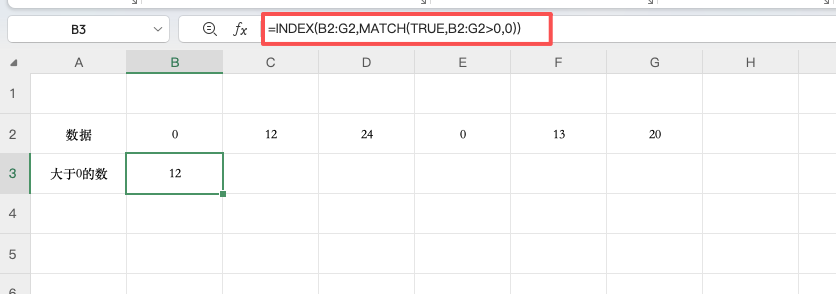
三、进阶应用与技巧
除了查找某一行第一个大于0的数,这个思路还可以拓展到更多场景:
-
查找第一个非空单元格;
-
找出第一个达到目标值的月份;
-
在多维数据表中定位首个符合条件的记录。
若想返回该数所在的列名,可进一步嵌套 INDEX($B$1:$G$1, MATCH(TRUE, B2:G2>0, 0)),轻松显示对应字段名称。
四、总结
掌握这一公式技巧后,你就能轻松在Excel中实现自动化数据定位。不论是WPS表格还是Excel,都可通过 INDEX+MATCH 的组合精准查找目标值,让你的数据分析更智能、更高效!






